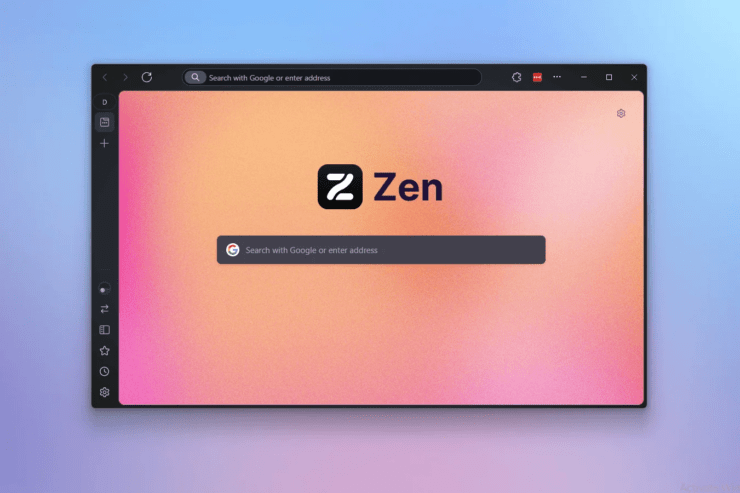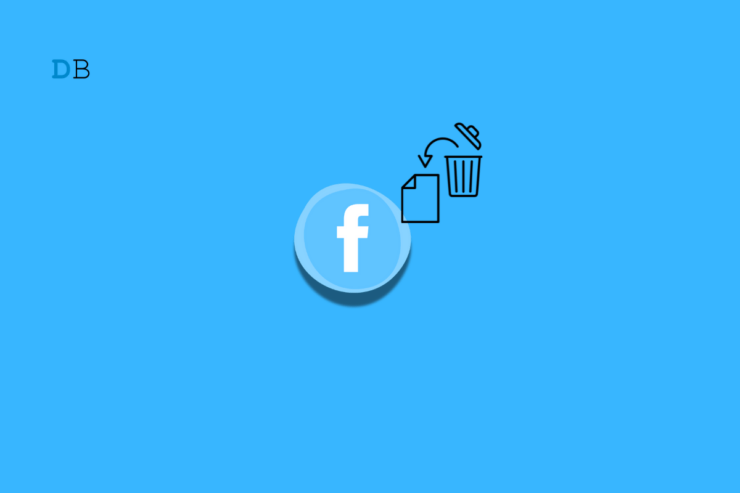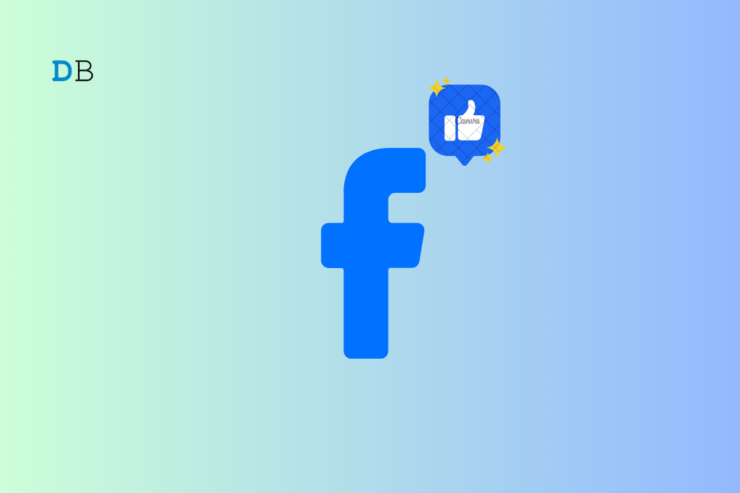Поиск изображений в Facebook | Найти профиль по изображению
Содержание
- 1 Поиск изображений в Facebook | Найти профиль по изображению
- 1.1 Что такое поиск изображений в Facebook?
- 1.2 Как найти изображение на Facebook?
- 1.3 Как найти профиль Facebook по изображению?
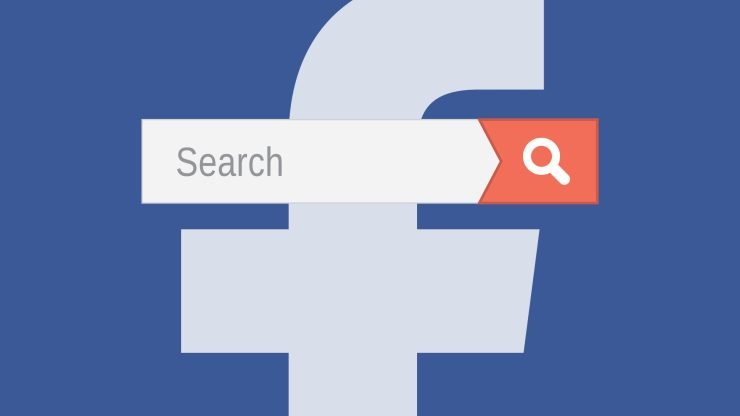
Поиск изображений Facebook — это метод поиска профиля пользователя Facebook с помощью Photo ID, поиска фотографий или расширенного поиска Fbook. FB — самая популярная социальная сеть в мире. Ежемесячно более 2 миллиардов человек используют Facebook.
Сервис имеет более чем профили на сервисе. Пользователи загружают более 200 миллионов фотографий каждый день. Если вы ищете фотографии на Facebook или у вас есть изображение и вы хотите найти его профиль или связанные с ним данные, вы можете попробовать следующие методы.
Что такое поиск изображений в Facebook?
Поиск изображений Facebook – это метод поиска профиля пользователя Facebook с помощью идентификатора фотографии, обратного поиска изображений Facebook, поиска профиля или поиска Facebook. Вы также можете попробовать найти профиль с помощью социальной поисковой системы, если знаете имя. Вы можете сузить поиск на ФБ с помощью Расширенного поиска.
Примечание. Важно помнить, что успех обратного поиска изображений зависит от того, доступно ли изображение в Интернете или нет. Кроме того, крайне важно помнить о последствиях для конфиденциальности и авторских прав при использовании инструментов обратного поиска изображений.
Как найти изображение на Facebook?
Поиск Facebook отличается от Google. Google сканирует и индексирует изображения на основе альтернативного текста, если изображения разрешены для сканирования поисковой системой, в то время как Facebook должен учитывать три важных фактора при отображении изображения по поисковому запросу.
- Он имеет возможность сканировать фотографии Facebook на основе идентификатора учетной записи.
- Также необходимо учитывать настройки конфиденциальности пользователей.
- Можно отображать только общедоступные фотографии
Фотографии с общедоступными настройками всегда будут отображаться в результатах. Поэтому настройки конфиденциальности аккаунта пользователя в ФБ являются определяющим фактором. Если изображения с настройкой конфиденциальности «Друг» или «Друг друга» установлены пользователем, то найти изображения будет сложно, если вы каким-либо образом не связаны с этим человеком.
Как правило, для поиска изображений в FB войдите в учетную запись и введите соответствующие ключевые слова, и FB покажет вам результат на основе запроса. Вы также можете выполнить поиск по конкретному изображению, добавив фразу «Фотографии XYZ», чтобы получить более достоверные результаты.
С другой стороны, поиск изображений и профилей — долгий и утомительный процесс. Вы можете посетить Facebook.com/directory и использовать параметры, чтобы сузить список символов и найти определенный профиль.
Кроме того, вы можете использовать Социальная поисковая система , чтобы найти профиль. Просто выберите Facebook в качестве параметра поиска и введите имя. Вы получите соответствующие отфильтрованные результаты.
Как найти профиль Facebook по изображению?
Вот способы найти профиль пользователя на Facebook по изображению.
1. Использование удостоверения личности с фотографией
Если фотография взята из учетной записи Facebook, вы можете попробовать следующий метод, чтобы определить личность изображения.
- Посмотрите на имя файла изображения.
- Изображению будет присвоено числовое имя файла.
- Файл будет содержать три набора чисел, разделенных точками. Найдите средний набор чисел. Например. 11406416_10102210414947521_2931549383973829138_o.jpeg. Подчеркнутый набор — это то, что мы ищем. (Убедитесь, что оно не содержит десятичных знаков)

- Этот набор номеров представляет собой удостоверение личности с фотографией пользователя Facebook.
- Введите URL-адрес; https://www.facebook.com/photo.php?fbid=*********
- Вместо ******* введите идентификационный номер фотографии.
- Нажмите Enter, и вы сможете увидеть профиль пользователя FB. Удачи!

Вышеуказанный метод имеет некоторые ограничения, основанные на настройках конфиденциальности пользователя. Но все же попробовать можно.
2. Использование обратного поиска изображений
Обратный поиск изображений – это мощная технология для поиска источника фотографии. Обратный поиск изображений поможет вам быстро найти похожие изображения в Интернете. Вы можете загрузить изображения в поисковую систему, и она будет отображать похожие изображения со всего Интернета.
Если вы загрузите изображение для «Поиска по изображению», вам будут показаны все похожие фотографии вместе с источником, а если связанный URL-адрес с изображением взят из Facebook, вы сможете найти пользователя и другую информацию, соответствующую профиль.
Обратный поиск изображений будет полезен только в том случае, если:
- Аккаунт является общедоступным.
- Если изображения проиндексированы поисковой системой.
- В некоторых случаях, если аккаунт популярен.
В Интернете существует несколько поисковых систем по обратному изображению, позволяющих найти информацию о фотографии.
Поиск по изображению – Google
- Просто посетите images.google.com
- В строке поиска вы увидите значок камеры.
- Нажмите на значок и загрузите изображение из галереи вашего устройства.
- Нажмите Enter, и вам будут показаны результаты, соответствующие рисунку.

Чтобы получить больше персонализированных результатов, вы можете изменить ключевое слово поиска на сайт: facebook.com.Это позволит получить результаты поиска изображений только с facebook.com, запретив появление других сайтов в результатах, что упрощает процесс поиска профиля FB.

TinEye
Тайней предназначен только для поиска изображений версий; шаги по своей сути аналогичны: просто загрузите изображение или вставьте URL-адрес, и вы увидите все соответствующие изображения и сайты, на которых размещены изображения.
Обратный поиск изображений в Bing

Бинг также имеет аналогичную функцию, с помощью которой вы можете искать профиль или информацию с помощью изображения. Просто загрузите фотографию в систему Bing, щелкнув значок камеры, и вы увидите всю соответствующую информацию, если она доступна.
Изображения размещаются анонимно и не могут быть обнаружены другими пользователями. Все загруженные фотографии автоматически удаляются.
- Вы можете не только вставлять URL-адреса и загружать изображения, но также нажимать на фотографии.
- Более контролируемый поиск изображений с помощью визуального поиска, который позволяет выполнять обратный поиск по любой части загруженного изображения.
- Написанный на фотографии текст можно скопировать.
- Очистка результатов по категориям без каких-либо сложностей.
Мобильное приложение RIS
Вы также можете загрузить изображения в приложение для смартфона и проверить происхождение изображения Facebook. Вы можете посетить App Store или Play Store, чтобы найти такое приложение, а затем загрузить изображение. Приложения автоматически сканируют источник в нескольких поисковых системах, чтобы предоставить вам наилучший результат при поиске похожих изображений в Интернете.
3. Группы Facebook:
Вы можете попробовать присоединиться к группам Facebook, которые специализируются на анализе изображений или обратном поиске изображений. Члены этих групп могут помочь вам идентифицировать изображение или предоставить информацию об изображении. Вы можете найти лучшие группы Facebook и запросить идентификацию профиля.
4. Использование SearchIsBack для расширенного поиска в Facebook
Поиск вернулся позволяет находить людей по городу, семейному статусу, школе, имени и другим параметрам. Кроме того, вы можете искать фотографии, события, публикации и многое другое. Хорошая вещь в этом сервисе — вам не нужны сложные условия поиска FB. Сервис упрощает поиск людей на Facebook при ограниченных ресурсах.
Читать – Как узнать, кто просматривал ваш профиль в Facebook?
Заключение
С помощью описанных выше методов вы можете выполнять поиск изображений в Facebook, чтобы находить пользователей с помощью изображения, используя идентификатор фотографии, URL-адрес или технологию распознавания изображений. Надеюсь, вы не подонок и делаете это только ради добросовестного использования. Оставьте комментарий ниже для получения помощи или поддержки.